本節說明如何變更已登記名稱的顯示順序。
![]() 顯示初始設定畫面。
顯示初始設定畫面。
使用標準操作面板時
按下[使用者工具/計數器]鍵。
使用Smart Operation Panel(智慧型操作面板)時
按下控制面板左上方的[首頁]鍵。將畫面撥到左側,按下首頁畫面4上的[使用者工具]圖示(
 )。
)。
![]() 按下[系統設定]。
按下[系統設定]。
![]() 按下[管理員工具]。
按下[管理員工具]。
![]() 按下[通訊錄:變更順序]。
按下[通訊錄:變更順序]。
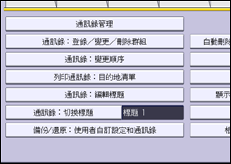
![]() 按下要移動的名稱鍵。
按下要移動的名稱鍵。
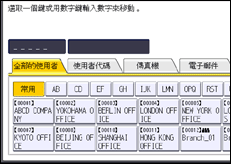
您也可以使用數字鍵選擇名稱。
您可以重新安排同一個索引標籤中名稱的順序,但不能在不同的索引標籤間移動名稱。例如,您不能將[常用]索引標籤中所登記的名稱移到[AB]索引標籤下。
![]() 針對您想要將其他名稱鍵移至的位置,按下其名稱鍵。
針對您想要將其他名稱鍵移至的位置,按下其名稱鍵。
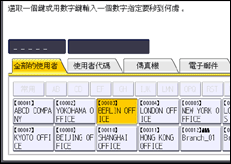
使用者鍵會移至選擇的位置,原來在選定位置上的使用者鍵會向前或向後移動。
如果您將選擇的使用者鍵向前移動,原本在選定位置上的使用者鍵會向後移動。
如果您將選擇的使用者鍵向後移動,原本在選擇位置上的使用者鍵會向前移動。
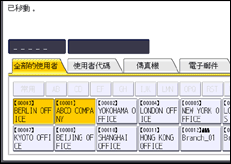
您也可以使用數字鍵選擇名稱。
![]() 按下[結束]。
按下[結束]。
![]() 關閉初始設定畫面。
關閉初始設定畫面。
使用標準操作面板時
按下[使用者工具/計數器]鍵。
使用Smart Operation Panel(智慧型操作面板)時
按下畫面右上方的[使用者工具/計數器](
 )。
)。
